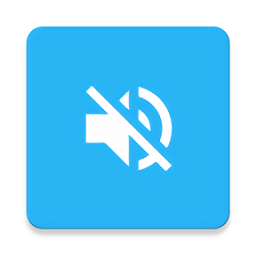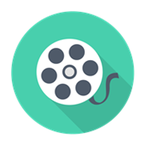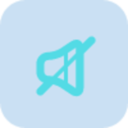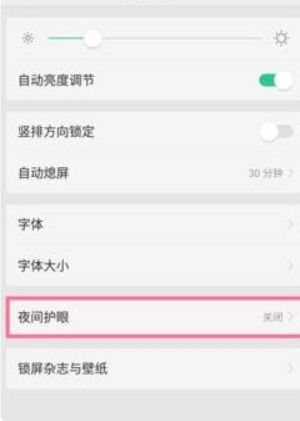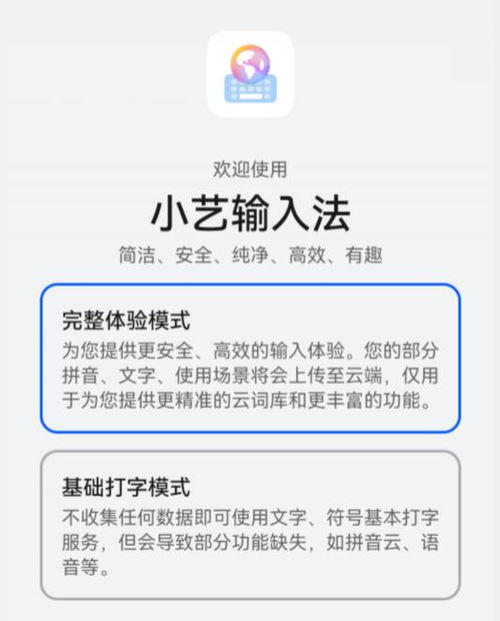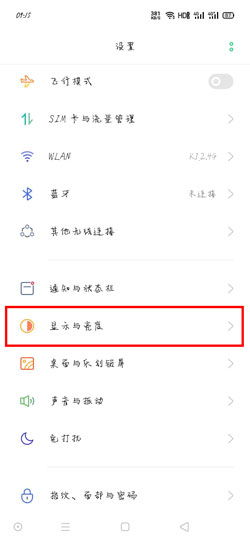苹果手机轻松切换至中文模式,一步到位的教程!
苹果手机怎样设置中文模式

随着全球化的推进,苹果手机因其卓越的性能和广泛的应用,受到了越来越多用户的喜爱。然而,对于不熟悉英文的用户来说,苹果手机的默认英文界面可能会带来一定的困扰。为了方便这部分用户,本文将详细介绍如何将苹果手机设置为中文模式。

一、进入设置界面
首先,我们需要找到苹果手机上的“设置”图标。这个图标通常位于手机主屏幕的第一页,形状像一个齿轮。点击该图标,即可进入手机的设置界面。无论您是使用的是iPhone 6还是最新的iPhone 14,这个设置图标的位置和形状都基本保持不变。

二、找到通用选项
在设置界面中,我们需要找到“通用”选项。这个选项通常位于设置界面的顶部或中部,是一个包含多个子设置的分类。通过滑动屏幕,找到并点击“通用”,即可进入通用设置界面。在通用设置界面中,您可以找到关于手机显示、声音、网络等各个方面的设置选项。

三、进入语言与地区设置
在通用设置界面中,我们需要继续找到“语言与地区”选项。这个选项通常位于通用设置界面的中部或下部,用于设置手机的语言和地区。点击“语言与地区”,即可进入语言与地区设置界面。在这个界面中,您可以查看当前手机的语言设置以及可用的语言列表。
四、选择iPhone语言
在语言与地区设置界面中,找到“iPhone语言”或“首选语言”选项,点击进入语言选择界面。在这个界面中,您可以看到手机支持的所有语言。这些语言按照字母顺序排列,您可以通过滑动屏幕来查找“简体中文”或“繁体中文”选项。
当您找到“简体中文”选项后,点击选择。此时,系统会弹出一个提示框,询问您是否确定要更改语言。确认您的选择后,点击“完成”或“确定”按钮。
五、等待手机重启
在选择了中文语言后,系统会提示您需要重启设备以应用新的语言设置。按照提示进行重启操作即可。重启设备后,您会发现手机界面已经成功切换为中文。所有的菜单、选项和提示都变成了中文显示,让您更加方便地使用手机。
六、注意事项
1. 备份数据:在更改语言设置之前,建议您提前备份手机中的数据。这样可以避免在操作过程中丢失重要数据。您可以通过iCloud或iTunes进行备份。
2. 连接互联网:在更改语言设置时,请确保您的手机始终连接到互联网。因为系统可能需要下载并安装中文语言包,以确保所有功能和界面都能正确显示中文。
3. 系统版本:不同版本的苹果手机操作系统可能在界面布局和选项名称上略有不同。但基本的设置步骤是相似的。如果您在操作过程中遇到问题,可以查阅苹果官方网站上的用户手册或联系苹果客服寻求帮助。
4. 语言包下载:在某些情况下,当您选择中文作为系统语言时,系统会提示您下载并安装中文语言包。这个过程可能需要一些时间,请耐心等待。在下载和安装过程中,请确保手机保持连接状态。
5. 重启设备:在更改语言设置后,手机通常需要重启才能应用新的设置。在重启过程中,请不要强行关闭手机或拔出电池,以免影响系统的正常运行。
七、其他设置选项
除了将系统语言设置为中文外,苹果手机还提供了其他与中文相关的设置选项。例如,您可以在键盘设置中添加中文输入法,以便在输入文字时能够方便地使用拼音、手写或五笔等中文输入法。此外,在Siri与搜索设置中,您也可以选择中文作为Siri的识别语言,使Siri能够理解并回应您的中文指令。
八、常见问题解答
1. 为什么更改语言后部分应用仍然是英文?
答:有些应用可能不支持中文或未及时更新中文界面。在这种情况下,您可以尝试更新应用到最新版本或联系应用开发者寻求帮助。
2. 重启后手机界面仍然是英文怎么办?
答:如果重启后手机界面仍然是英文,请检查您的语言设置是否正确选择了中文。如果设置正确但问题仍未解决,请尝试恢复出厂设置或联系苹果客服进行进一步排查。
3. 如何切换回英文或其他语言?
答:如果您想将系统语言切换回英文或其他语言,只需按照上述步骤重新进入语言设置界面,并选择您想要切换到的语言即可。
九、总结
通过以上步骤,我们可以轻松地将苹果手机的语言设置为中文。这不仅方便了不熟悉英文的用户使用手机,还提高了手机的易用性和便捷性。在操作过程中,请确保手机始终连接到互联网并备份数据以防万一。如果遇到任何问题或困难,请查阅苹果官方网站上的用户手册或联系苹果客服寻求帮助。希望本文能够对您有所帮助!
- 上一篇: 逃出博士的家:全新解谜攻略,挑战升级玩法!
- 下一篇: 头伏、二伏、三伏饮食指南
-
 3DMAX2014切换至中文版教程:轻松将英文改为中文资讯攻略11-08
3DMAX2014切换至中文版教程:轻松将英文改为中文资讯攻略11-08 -
 华为手机轻松切换至简体中文字体指南资讯攻略10-29
华为手机轻松切换至简体中文字体指南资讯攻略10-29 -
 诺基亚1110i手机如何快速切换至中文界面资讯攻略11-12
诺基亚1110i手机如何快速切换至中文界面资讯攻略11-12 -
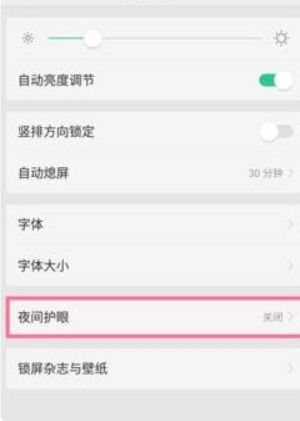 微信夜间模式设置教程,轻松切换护眼模式资讯攻略11-05
微信夜间模式设置教程,轻松切换护眼模式资讯攻略11-05 -
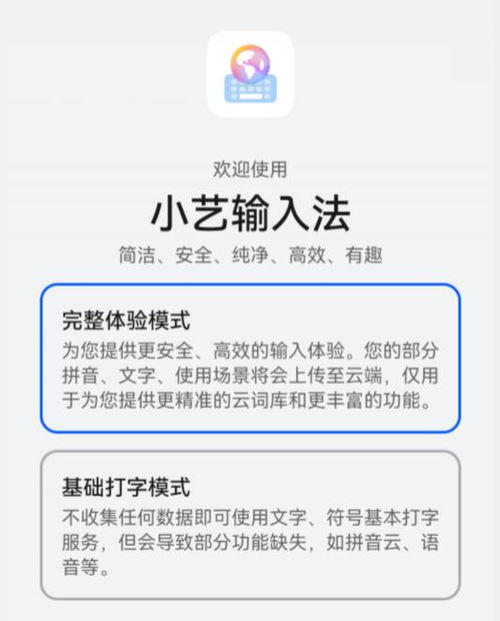 轻松学会:手机拼音输入法从9键切换至26键教程资讯攻略10-27
轻松学会:手机拼音输入法从9键切换至26键教程资讯攻略10-27 -
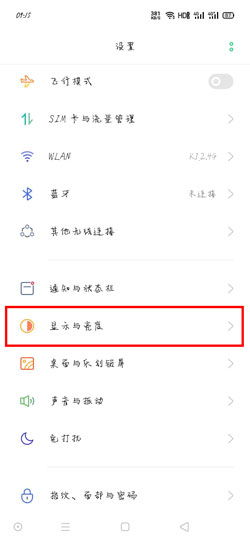 微信黑色主题设置教程,轻松切换暗夜模式!资讯攻略11-23
微信黑色主题设置教程,轻松切换暗夜模式!资讯攻略11-23